windows10激活工具,小编教你使用激活工具
- 分类:Win10 教程 回答于: 2018年08月21日 15:35:00
win10激活码,最近有不少的朋友都在问win10激活码的工具应该如何使用,大家想知道win10激活码怎么使用吗?那就快点来看看小编给你们分享的使用方法吧。
win10系统在公布的时候,就许多的用户为之心动想要安装win10这款应用软件。其实小编一样,在win10系统给发布的时候就立马下载了它。但是下载之后发现因为没有激活win10系统,导致电脑出现卡慢的情况。出现这种问题应该怎么处理呢,小编接下来会一一的给大家普及关于这方面的知识。小白建议如果您的系统需要激活,可以直接win10系统重装,让小白为您的电脑大扫除。
1,首先我们需要下载一款可实现激活Windows10操作系统的激活工具
2,从网盘中下载此Win10激活工具,并利用WinRAR等压缩工具进行角压缩,从其目录中可以找到两个版本的激活工具,其中“Win10Act(Enterprise).exe”适当激活企业版Win10系统,而“Win10Act(Professtional).exe”将用于激活专业个人版Win10系统。
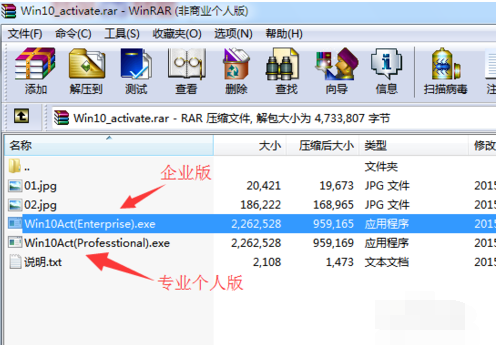
win10激活工具图-1
3,接下来我们需要将安装在电脑中的所有杀毒软件或安全防护类软件给退出,以免产生误报或阻止激活Win10等行为。当前也可以在出现“软件警告”窗口时选择“允许”操作。
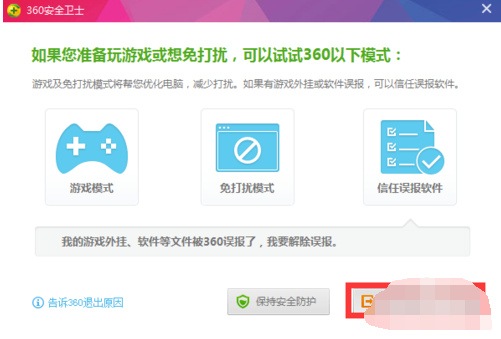
win10激活图-2
4,在此根据自己所升级安装的Windows10操作系统版本类型选择相应的激活工具。从弹出的“KMS Win10”激活界面中,点击“Connection Server”(连接激活服务器)按钮。

win10激活工具图-3
5,此时如果电脑正常联网,同时没有相关杀毒软件的拦截时,则弹出如图所示的“Win10 KMS激活”窗口,提示“已成功连接到服务器,请点击“一键激活按钮”。点击“确定”按钮。
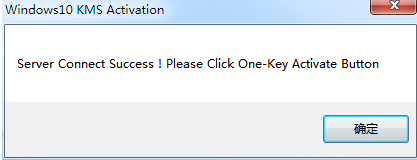
win10图-4
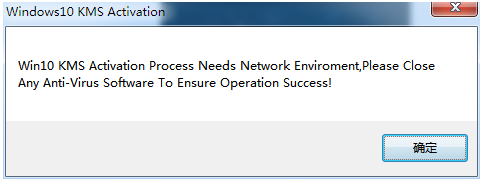
win10激活工具图-5
6,接下来从“KMS Win10”激活工具主界面中,点击“One-Key Activate”(一键激活)按钮。
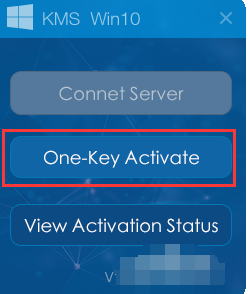
win10激活工具图-6
7,此时将弹出“密钥管理计算机名称已成功地设置为kms.xpace.in”的提示窗口,直接点击“确定”按钮。
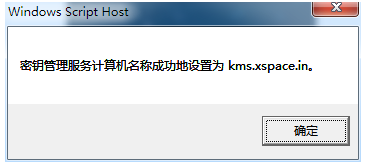
win10图-7
8,接着“KMS Win10”激活工具将进行Win10系统的激活操作,待弹出如图所示的“激活成功”提示窗口时,表明激活Win10正式版系统成功。
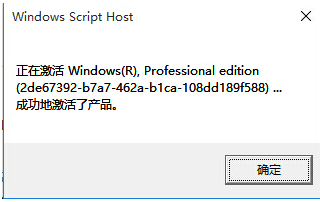
win10图-8
9,最后我们还可以点击“KMS Win10”主界面中的“View Activation States”按钮,以查看Win10正式版激活状态。
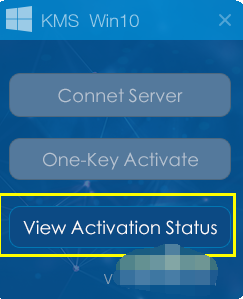
激活工具图-9
10,同时我们还可以依次点击“开始”菜单-“设置”,从打开的“计算机管理”界面中查看当前Windows10系统的激活状态。如图所示:
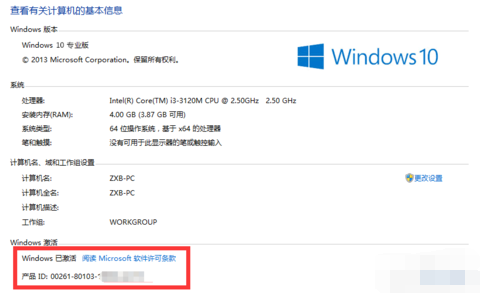
win10图-10
 有用
26
有用
26


 小白系统
小白系统


 1000
1000 1000
1000 1000
1000 1000
1000 1000
1000 1000
1000 1000
1000 1000
1000 1000
1000 1000
1000猜您喜欢
- windows10系统怎么一键重装的教程..2022/03/20
- ex文件,小编教你ex文件怎么打开..2018/08/29
- win10无法激活只能通过重装的办法..2022/12/08
- 详细介绍win10系统升级在哪里..2020/05/04
- 联想拯救者电脑重装系统win10教程..2022/06/18
- 跟大家讲讲怎么重装电脑系统..2021/07/23
相关推荐
- 告诉你怎么用win10激活码激活系统,附wi..2018/11/15
- win10共享打印机给win7怎么操作..2021/06/06
- 控制面板卸载不了软件怎么解决..2021/10/03
- 富士通电脑一键重装系统win10教程..2019/09/25
- win10分辨率设置方法2022/11/23
- 笔记本电脑u盘怎么重装系统win10..2023/03/17

















